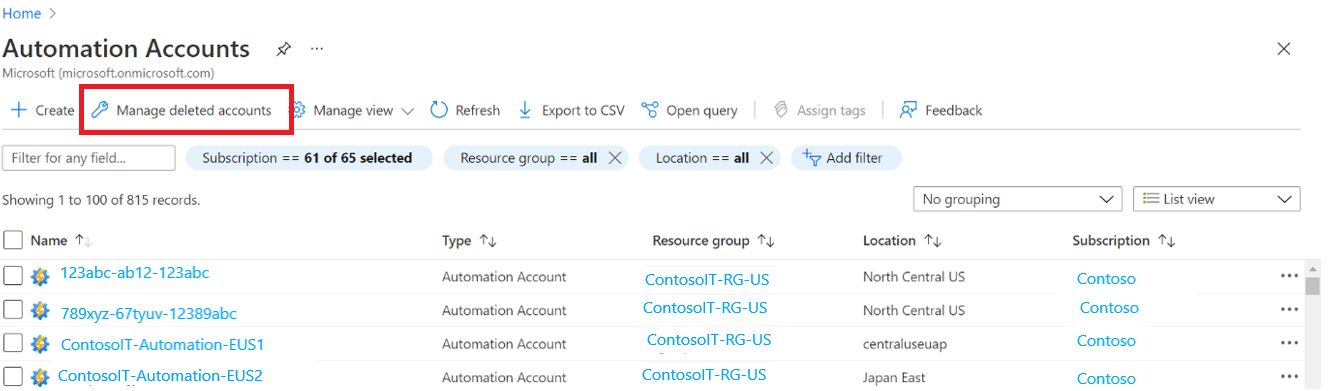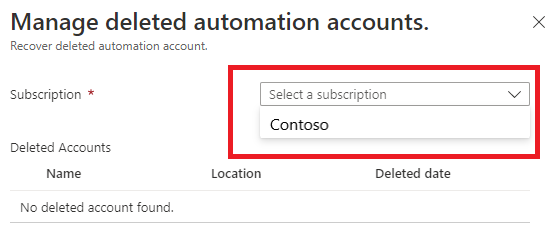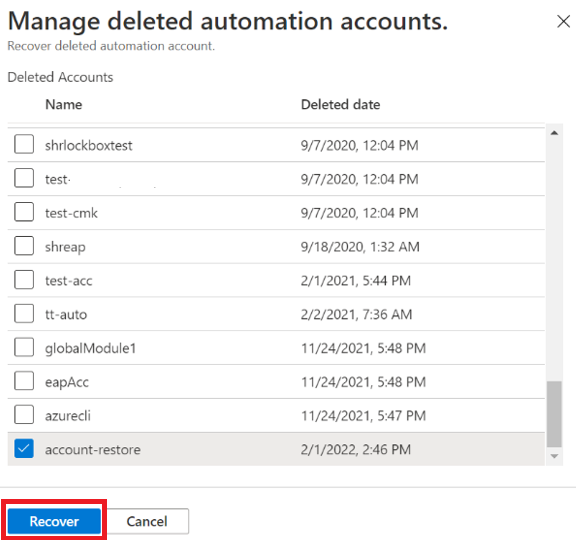Gestire l'account di Automazione di Azure
Dopo aver abilitato un account di Automazione di Azure per automatizzare il processo IT o aziendale o aver abilitato le altre funzionalità per supportare la gestione delle operazioni di computer Azure e non Azure, ad esempio Gestione aggiornamenti, è possibile decidere di interrompere l'uso dell'account di Automazione. Se sono state abilitate funzionalità che dipendono dall'integrazione con un'area di lavoro Log Analytics di Monitoraggio di Azure, per completare questa azione sono necessari altri passaggi.
Questo articolo descrive come rimuovere completamente l'account di Automazione tramite il portale di Azure, usando Azure PowerShell, l'interfaccia della riga di comando di Azure o l'API REST e ripristinare l'account di Automazione di Azure eliminato.
Eliminare l'account di Automazione di Azure
La rimozione dell'account di Automazione può essere eseguita usando uno dei metodi seguenti in base ai modelli di distribuzione supportati:
Eliminare il gruppo di risorse contenente l'account di Automazione.
Eliminare il gruppo di risorse contenente l'account di Automazione e l'area di lavoro Log Analytics di Monitoraggio di Azure collegata, se:
- L'account e l'area di lavoro sono dedicati al supporto di Gestione aggiornamenti, Rilevamento modifiche e inventario e/o Avvio/Arresto di macchine virtuali durante gli orari di minore attività.
- L'account è dedicato all'automazione dei processi e integrato con un'area di lavoro per inviare lo stato dei processi del runbook e i flussi dei processi.
Scollegare l'area di lavoro Log Analytics dall'account di Automazione ed eliminare l'account di Automazione.
Eliminare la funzionalità dall'area di lavoro collegata, scollegare l'account dall'area di lavoro e quindi eliminare l'account di Automazione.
Prerequisito
Verificare che non siano presenti blocchi di Resource Manager applicati alla sottoscrizione, al gruppo di risorse o alla risorsa, che impediscano l'eliminazione accidentale o la modifica di risorse critiche. Se è stata distribuita la soluzione di Avvio/Arresto di macchine virtuali durante gli orari di minore attività, il livello di blocco viene impostato su CanNotDelete per diverse risorse dipendenti nell'account di Automazione, in particolare runbook e variabili. Prima di eliminare l'account di Automazione rimuovere eventuali blocchi.
Nota
Se viene visualizzato un messaggio di errore simile a: The link cannot be updated or deleted because it is linked to Update Management and/or ChangeTracking Solutions, l'account di Automazione è collegato a un'area di lavoro Log Analytics con le funzionalità Gestione aggiornamenti e/o Rilevamento modifiche e inventario abilitate. Per altre informazioni, vedere Eliminare un account di Automazione con funzionalità condivisa di seguito.
Eliminare il gruppo di risorse dedicato
Per eliminare l'account di Automazione e anche l'area di lavoro Log Analytics, se collegata all'account, creata nello stesso gruppo di risorse dedicato all'account, seguire i passaggi descritti nell'articolo Eliminazione del gruppo di risorse e delle risorse di Azure Resource Manager.
Eliminare un account di Automazione autonomo
Se l'account di Automazione non è collegato a un'area di lavoro Log Analytics, seguire questa procedura per eliminarlo.
Accedere ad Azure all'indirizzo https://portal.azure.com.
Nel portale di Azure passare ad Account di automazione.
Aprire l'account di Automazione e selezionare Elimina dal menu.
Durante la verifica delle informazioni e l'eliminazione dell'account è possibile tenere traccia dello stato scegliendo Notifiche dal menu.
Eliminare un account di Automazione autonomo collegato all'area di lavoro
Se l'account di Automazione è collegato a un'area di lavoro Log Analytics per raccogliere i flussi e i log dei processi, seguire questa procedura per eliminare l'account.
Sono disponibili due opzioni per scollegare l'area di lavoro Log Analytics dall'account di Automazione. È possibile eseguire questo processo dall'account di Automazione o dall'area di lavoro collegata.
Per scollegare l'account di Automazione, seguire questa procedura.
Nel portale di Azure passare ad Account di automazione.
Aprire l'account di Automazione e selezionare Area di lavoro collegata in Risorse correlate a sinistra.
Nella pagina Scollega area di lavoro selezionare Scollega area di lavoro e rispondere alle richieste.

Durante il tentativo di scollegare l'area di lavoro Log Analytics, è possibile tenere traccia dello stato in Notifiche nel menu.
Per scollegare l'area di lavoro, seguire questa procedura.
Nel portale di Azure passare a Aree di lavoro Log Analytics.
Nell'area di lavoro selezionare Account di Automazione in Risorse correlate.
Nella pagina Account di Automazione selezionare Scollega account e rispondere alle richieste.
Durante il tentativo di scollegare l'account di Automazione, è possibile tenere traccia dello stato in Notifiche nel menu.
Dopo che l'account di Automazione è stato scollegato dall'area di lavoro, eseguire i passaggi nella sezione Account di Automazione autonomo per eliminare l'account.
Eliminare un account di Automazione con funzionalità condivisa
Per eliminare l'account di Automazione collegato a un'area di lavoro Log Analytics a supporto di Gestione aggiornamenti, Rilevamento modifiche e inventario e/o Avvio/Arresto di macchine virtuali durante gli orari di minore attività, seguire questa procedura.
Passaggio 1: Eliminare la soluzione dall'area di lavoro collegata
Accedere ad Azure all'indirizzo https://portal.azure.com.
Passare all'account di Automazione e selezionare Area di lavoro collegata.
In Risorse correlate selezionare Area di lavoro collegata e quindi selezionare Vai all'area di lavoro.
In Classico selezionare Soluzioni legacy.
Nella pagina Soluzioni selezionare una delle opzioni seguenti in base alle funzionalità distribuite nell'account:
- Per Avvio/Arresto di macchine virtuali durante gli orari di minore attività selezionare Avvio/Arresto di macchine virtuali [nome area di lavoro].
- Per Gestione aggiornamenti selezionare Aggiornamenti (nome area di lavoro).
- Per Rilevamento modifiche e inventario selezionare Rilevamento modifiche (nome area di lavoro).
Nella pagina Soluzione selezionare Elimina dal menu. Se più di una delle funzionalità elencate sopra vengono distribuite nell'account di Automazione e nell'area di lavoro collegata, è necessario selezionare ed eliminare ogni funzionalità prima di procedere.
Durante la verifica delle informazioni e l'eliminazione della funzionalità è possibile tenere traccia dello stato scegliendo Notifiche dal menu. Al termine del processo di rimozione verrà visualizzata di nuovo la pagina Soluzioni.
Passaggio 2: Scollegare l'area di lavoro dall'account di Automazione
Sono disponibili due opzioni per scollegare l'area di lavoro Log Analytics dall'account di Automazione. È possibile eseguire questo processo dall'account di Automazione o dall'area di lavoro collegata.
Per scollegare l'account di Automazione, seguire questa procedura.
Nel portale di Azure passare ad Account di automazione.
Aprire l'account di Automazione e selezionare Area di lavoro collegata in Risorse correlate a sinistra.
Nella pagina Scollega area di lavoro selezionare Scollega area di lavoro e rispondere alle richieste.

Durante il tentativo di scollegare l'area di lavoro Log Analytics, è possibile tenere traccia dello stato in Notifiche nel menu.
Per scollegare l'area di lavoro, seguire questa procedura.
Nel portale di Azure passare a Aree di lavoro Log Analytics.
Nell'area di lavoro selezionare Account di Automazione in Risorse correlate.
Nella pagina Account di Automazione selezionare Scollega account e rispondere alle richieste.
Durante il tentativo di scollegare l'account di Automazione, è possibile tenere traccia dello stato in Notifiche nel menu.
Passaggio 3: Eliminare l'account di Automazione
Dopo che l'account di Automazione è stato scollegato dall'area di lavoro, eseguire i passaggi nella sezione Account di Automazione autonomo per eliminare l'account.
Ripristinare un account di Automazione eliminato
È possibile recuperare un account di automazione eliminato dal portale di Azure.
Per recuperare un account di Automazione, verificare che vengano soddisfatte le condizioni seguenti:
- L'account di Automazione è stato creato con il modello di distribuzione di Azure Resource Manager ed è stato eliminato negli ultimi 30 giorni.
- Prima di provare a recuperare un account di Automazione eliminato, assicurarsi che il gruppo di risorse per tale account esista.
Nota
- Se il gruppo di risorse dell'account di Automazione è stato eliminato, per il recupero è necessario ricreare il gruppo di risorse con lo stesso nome.
- Anche se il gruppo di risorse non è presente, è possibile visualizzare l'account di Automazione nell'elenco eliminato. Se il gruppo di risorse non è presente, l'operazione di ripristino dell'account non riesce e viene restituito l'errore Ripristino dell'account non riuscito.
Recuperare un account di Automazione eliminato
Accedere al portale di Azure.
Passare all'account di Automazione.
Nella pagina Account di Automazione selezionare Gestisci account eliminati.
Nel riquadro Gestisci account di Automazione eliminati selezionare Sottoscrizione dall'elenco a discesa.
Viene visualizzato l'elenco degli account eliminati in tale sottoscrizione.
Selezionare la casella di controllo per gli account da ripristinare e fare clic su Ripristina.
Viene visualizzata una notifica per confermare il ripristino dell'account.
Passaggi successivi
Per creare un account di Automazione dal portale di Azure, vedere Creare un account di Automazione di Azure autonomo. Se si preferisce creare l'account usando un modello, vedere Creare un account di Automazione usando un modello di Azure Resource Manager.